Thông tin liên hệ
- 036.686.3943
- admin@nguoicodonvn2008.info

Màn hình hiện đại có độ phân giải cao không chỉ mang đến chất lượng hiển thị sắc nét hơn, mà còn cho phép bạn xem nội dung với độ chi tiết cao ngay cả trong các chế độ phu phóng. Trong bài viết này, chúng ta sẽ cùng tìm hiểu các thu phóng màn hình máy Mac để xem nội dung thuận tiện hơn.
macOS bao gồm nhiều tùy chọn cho phép bạn thu phóng nội dung trên màn hình, tùy thuộc vào nhu cầu cá nhân của mình.
Trackpad là công cụ hỗ trợ điều hướng tuyệt vời trên MacBook. Bạn có thể thực hiện hàng loạt tác vụ khác nhau chỉ với các thao tác tay đơn giản, trong đó có thu phóng màn hình.
Cách đơn giản nhất để phóng to và thu nhỏ màn hình MacBook với trackpad là chụm và mở 2 đầu ngón tay như trên màn hình iPhone. Điều này cung cấp cho bạn khả năng kiểm soát trực quan đối với mức độ thu phóng trên màn hình.
Tuy nhiên, nếu bạn đã thử làm mà không hiệu quả, hãy điều hướng đến mục quản lý bàn di chuột trong System Preferences.
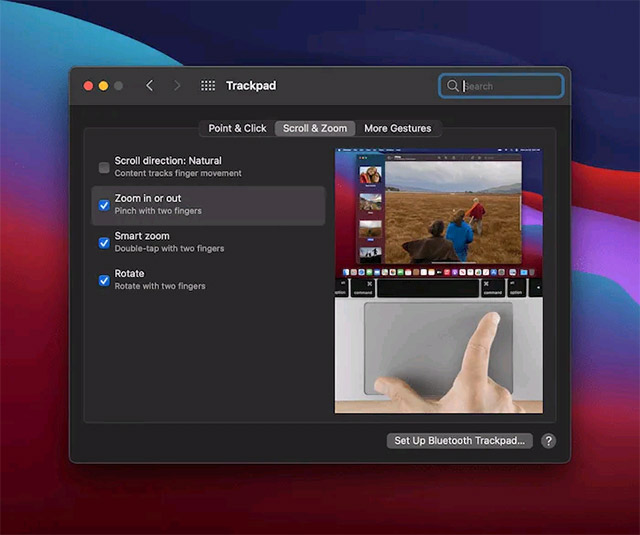
Trong phần “Scroll & Zoom”, bạn có thể chuyển đổi chức năng thu phóng cùng với một số cử chỉ khác.
Một tính năng khác cũng rất hữu ích là Smart Zoom. Sau khi bật tùy chọn này, bạn có thể nhấn đúp nhanh trên trackpad để phóng to 100%. Một lần nhấn đúp khác sẽ thu nhỏ màn hình.
Lưu ý: Tính năng này sẽ chỉ hoạt động trên các tệp PDF, hình ảnh, trong trình duyệt và một số nơi khác. Ngược lại, nó sẽ không hoạt động trên các ngăn tùy chọn và các màn hình hệ thống.
macOS cũng hỗ trợ một số tính năng trợ năng liên quan đến thu phóng màn hình, được phát triển dành cho những người có thị lực hạn chế, nhưng bất cứ ai cũng có thể sử dụng.
Trước tiên, hãy điều hướng tới mục Accessibility trong System Preferences.
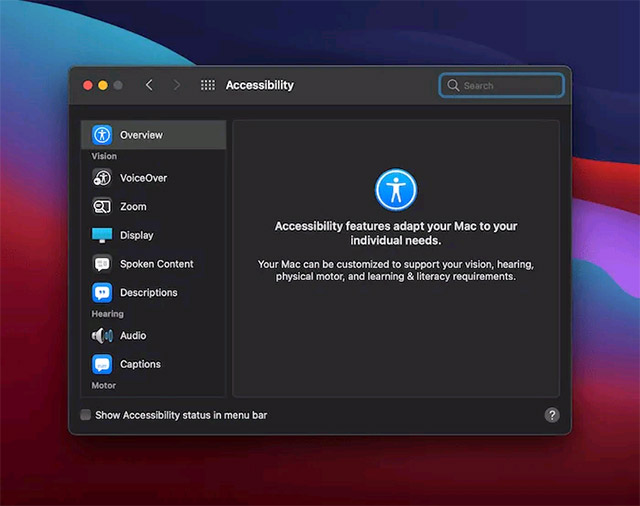
Bảng điều khiển đầu tiên ở đây là Zoom, cung cấp cho bạn ba tùy chọn để giúp phóng to và thu nhỏ màn hình, tập trung vào các phím tắt.

Ví dụ: bạn có thể bật chức năng thu phóng bằng phím tắt. Hoặc bạn cũng có thể kết hợp các cử chỉ với phím bổ trợ để phóng to và thu nhỏ. Một tính năng thú vị ở đây là chọn kiểu thu phóng (Zoom Style): Cho phép bạn xem nội dung được thu phóng trong các dạng trình bày khác nhau.
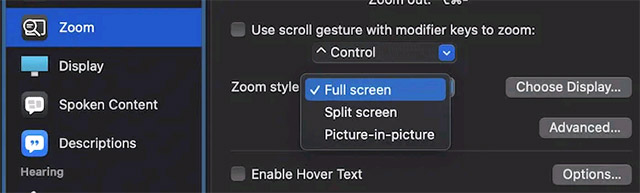
Ngoài ra, còn có tính năng Hover Text, cho phép phóng to bất cứ nội dung nào mà con trỏ chuột lướt qua, cũng khá hữu ích.
Nguồn tin: Quantrimang.com
Ý kiến bạn đọc
Những tin mới hơn
Những tin cũ hơn
 Những câu nói hay về sách, danh ngôn về việc đọc sách hay
Những câu nói hay về sách, danh ngôn về việc đọc sách hay
 Cách xóa Thư viện khỏi File Explorer trên Windows 11
Cách xóa Thư viện khỏi File Explorer trên Windows 11
 Những tính năng Windows 11 cơ bản Microsoft cần cải thiện
Những tính năng Windows 11 cơ bản Microsoft cần cải thiện
 Cách đổi thời gian chờ khóa màn hình Windows 11
Cách đổi thời gian chờ khóa màn hình Windows 11
 3 ứng dụng Microsoft ít được chú ý mà bạn nên sử dụng hàng ngày
3 ứng dụng Microsoft ít được chú ý mà bạn nên sử dụng hàng ngày
 50 câu ca dao, tục ngữ về đạo đức, đạo lý làm người hay và sâu sắc
50 câu ca dao, tục ngữ về đạo đức, đạo lý làm người hay và sâu sắc
 5 tiện ích quản lý mật khẩu trên Google Chrome
5 tiện ích quản lý mật khẩu trên Google Chrome
 Cách làm laptop cũ chạy nhanh ngay lập tức
Cách làm laptop cũ chạy nhanh ngay lập tức
 Foreign Key với Cascade Delete trong SQL Server
Foreign Key với Cascade Delete trong SQL Server
 Từ lời Bác dạy
Từ lời Bác dạy
 Ngày mai
Ngày mai
 Tha thứ có thực sự mang lại sự hạnh phúc
Tha thứ có thực sự mang lại sự hạnh phúc
 Mưa hạ
Mưa hạ
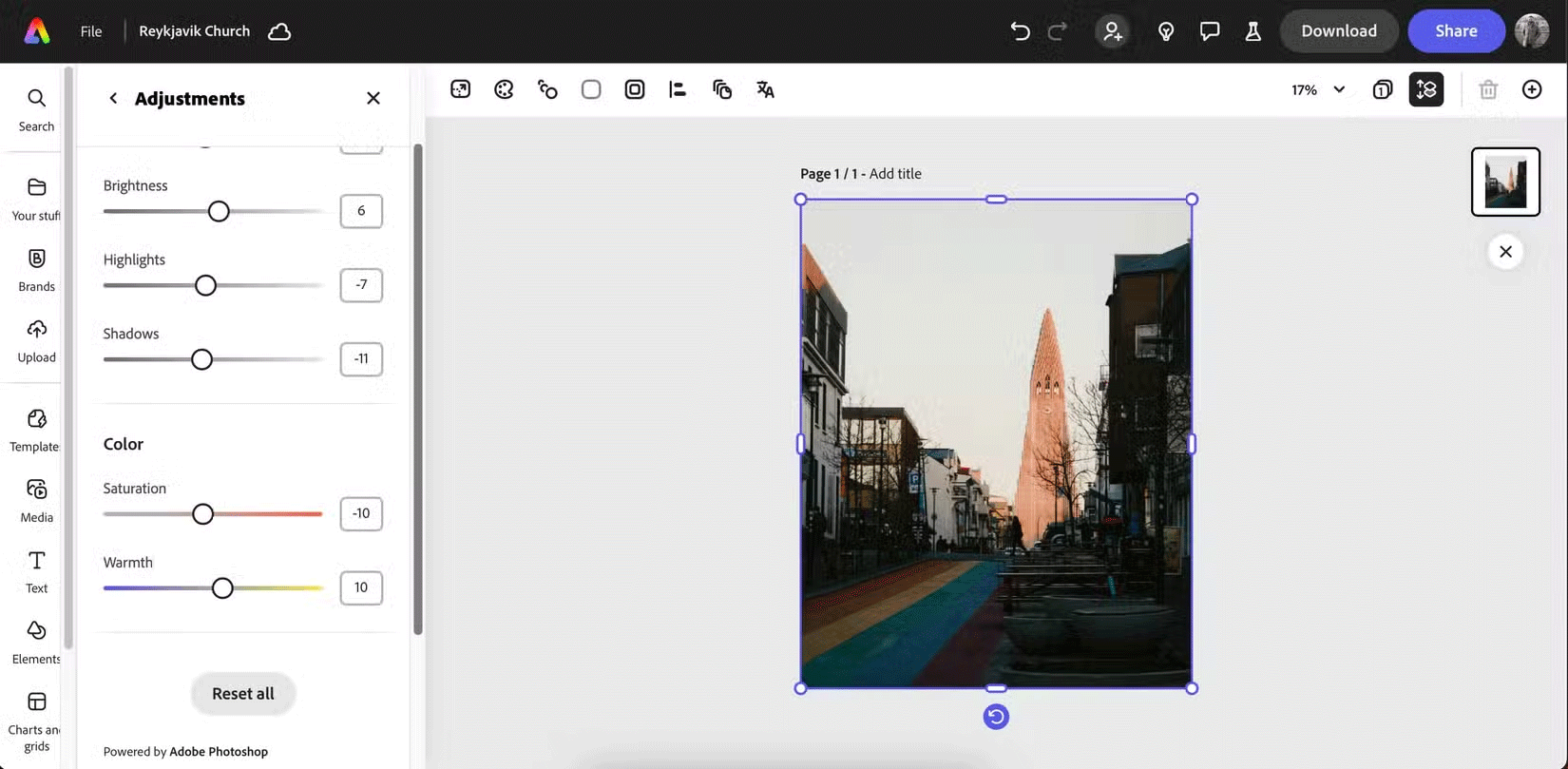 6 phần mềm chỉnh sửa ảnh miễn phí tốt nhất trên máy tính
6 phần mềm chỉnh sửa ảnh miễn phí tốt nhất trên máy tính
 Cách vô hiệu hóa Facebook nhưng vẫn dùng Messenger
Cách vô hiệu hóa Facebook nhưng vẫn dùng Messenger
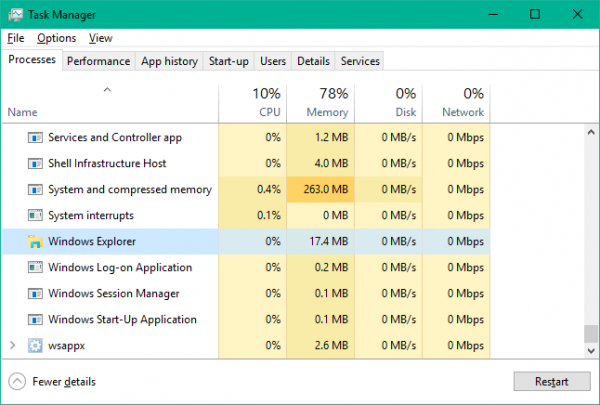 Một số cách sửa lỗi Start Menu trên Windows 10 ngừng hoạt động
Một số cách sửa lỗi Start Menu trên Windows 10 ngừng hoạt động
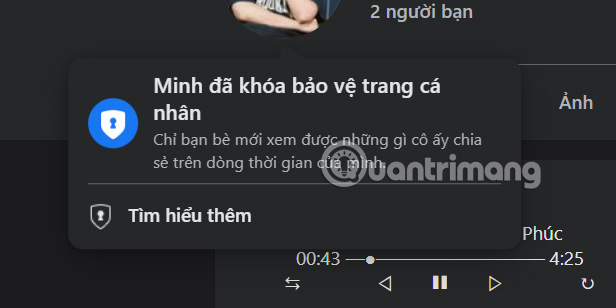 Cách khóa trang cá nhân Facebook không cho người lạ xem
Cách khóa trang cá nhân Facebook không cho người lạ xem
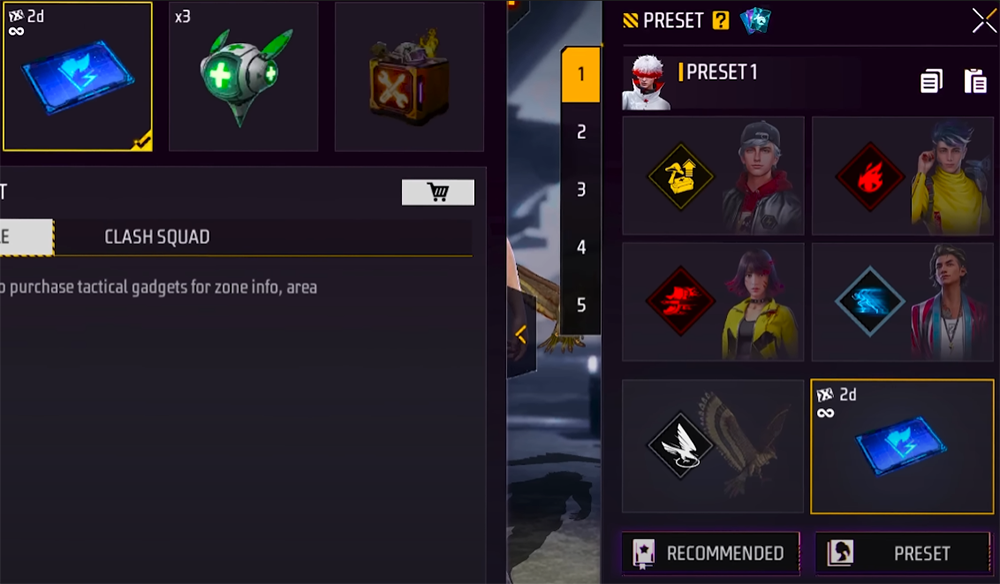 Toàn bộ phần thưởng, skin và bộ sưu tập mới Free Fire OB51
Toàn bộ phần thưởng, skin và bộ sưu tập mới Free Fire OB51
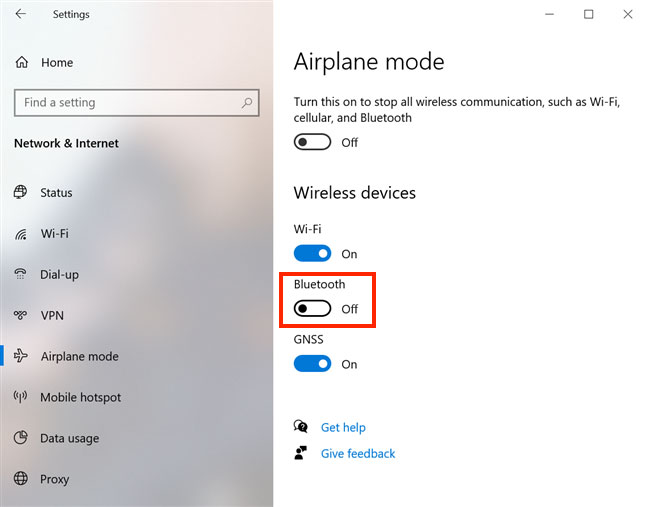 Tổng hợp các cách bật Bluetooth trên Windows 10/8/7
Tổng hợp các cách bật Bluetooth trên Windows 10/8/7
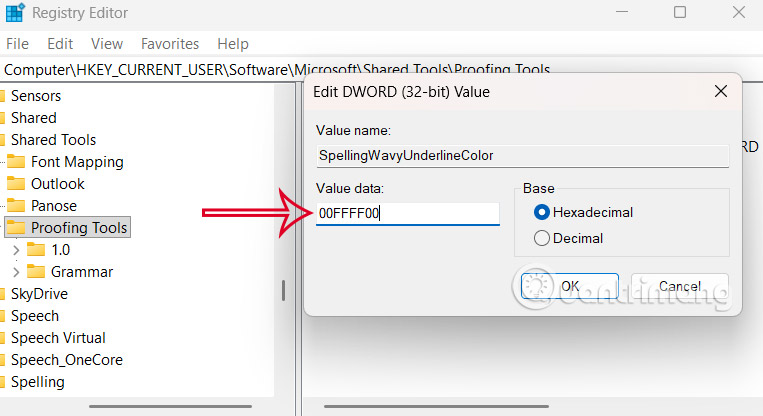 Cách đổi màu gạch chân kiểm tra chính tả Word
Cách đổi màu gạch chân kiểm tra chính tả Word
